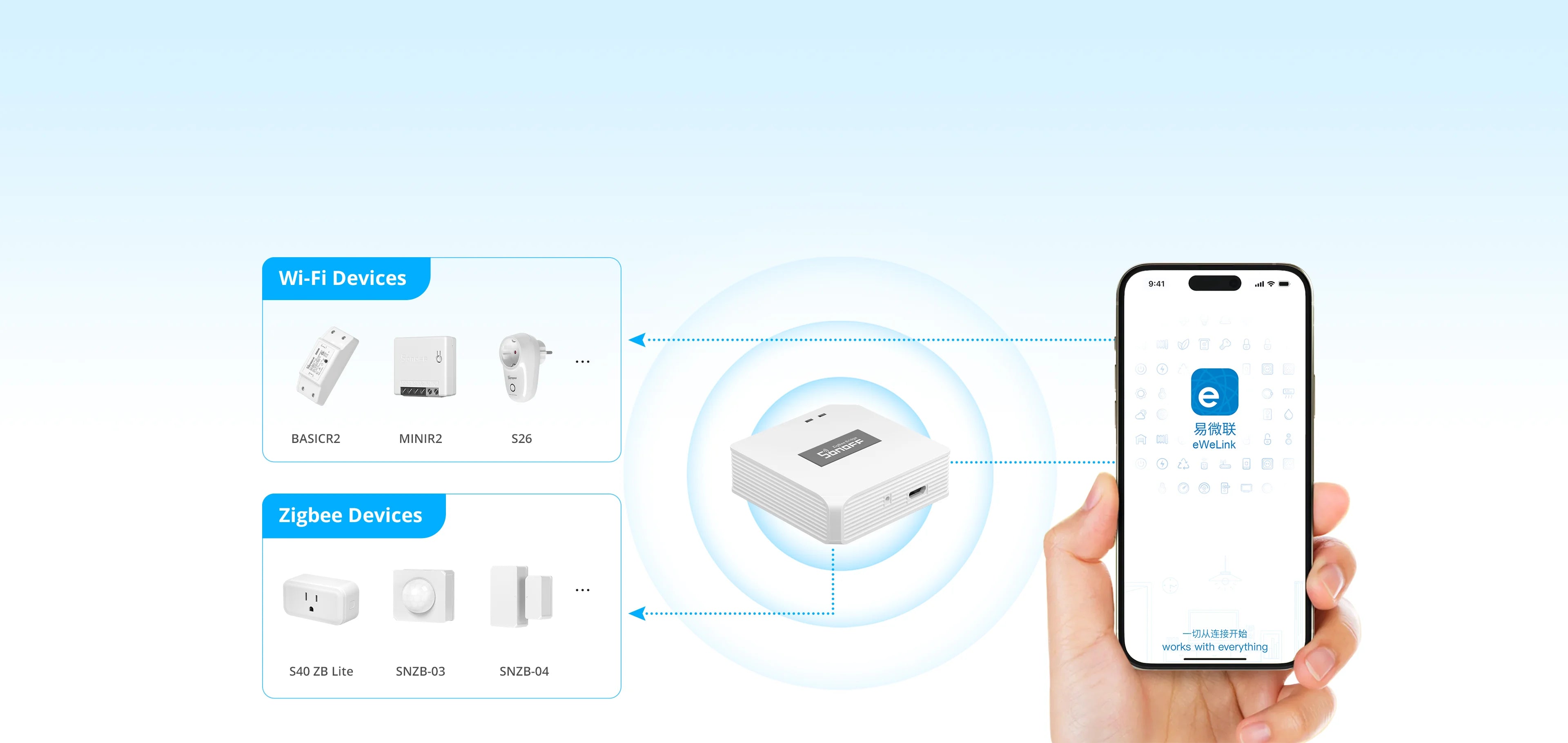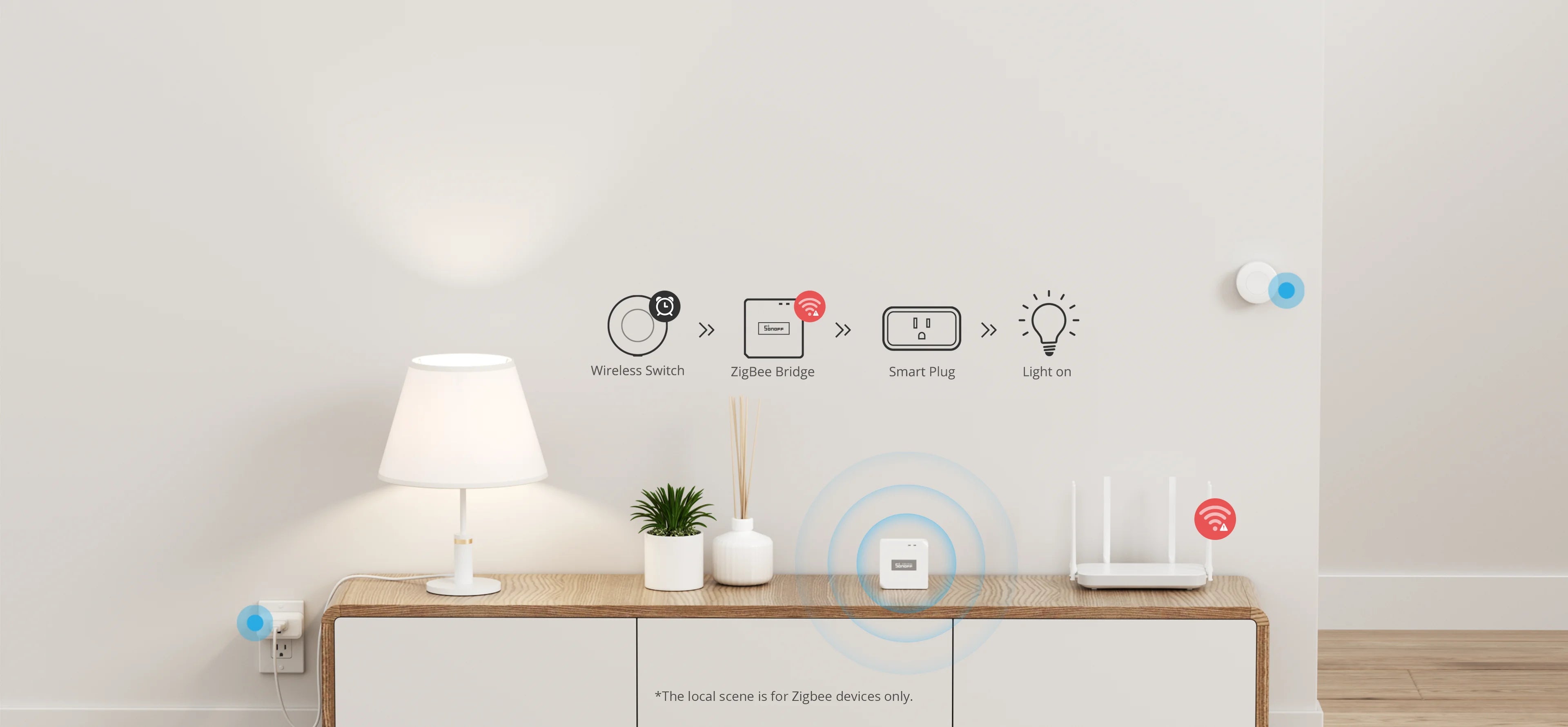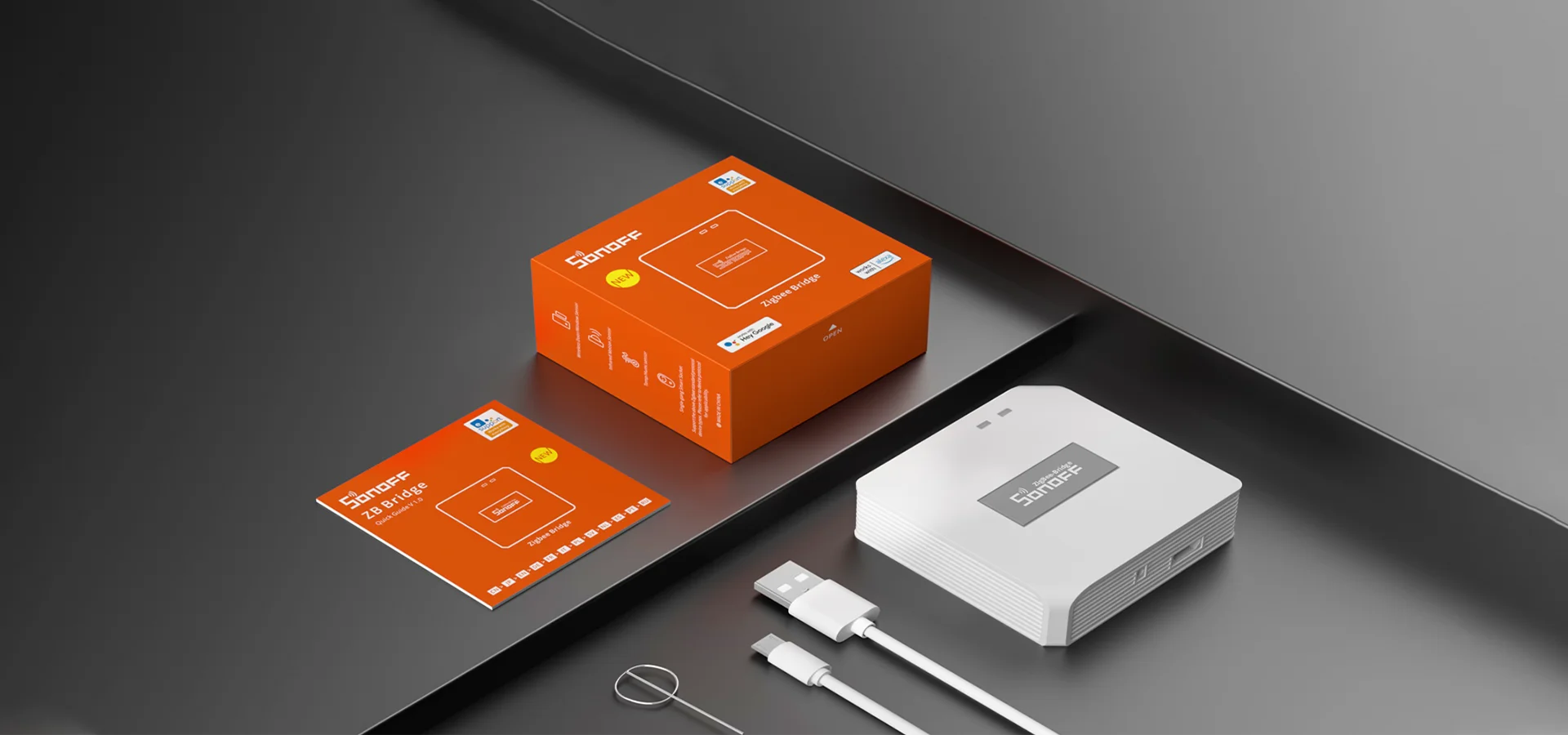SONOFF Zigbee Bridge Pro
inkl. MwSt. Versandkosten werden an der Kasse berechnet
【Unterstützt bis zu 128 Untergeräte】 Die Zigbee Bridge Pro erweitert Ihr Smart-Home-Netzwerk erheblich und unterstützt bis zu 128 Zigbee-Untergeräte – gegenüber der bisherigen Grenze von 32.
【Smart Home Security】 Erstellen Sie benutzerdefinierte Sicherheitsmodi wie „Zuhause“, „Abwesend“ und „Schlafen“. Die Bridge kann als lokale Alarmzentrale fungieren und so Ihre Sicherheit zu Hause verbessern.
【Lokale Ausführung intelligenter Szenen】 Zeitpläne und Zigbee-Geräteverknüpfungen funktionieren lokal, auch ohne aktive Internetverbindung, und gewährleisten so eine zuverlässige Automatisierung.
【Unterstützung für zwei Protokolle: Wi-Fi und Zigbee】 Erleichtert die Kommunikation zwischen Zigbee- und Wi-Fi-Geräten und ermöglicht flexiblere und integriertere Smart-Home-Szenarien.
【Robuste Kompatibilität, größere Möglichkeiten】 Kompatibel mit einer Vielzahl von SONOFF Zigbee-Geräten, wie dem ZBMINIR2 Smart Switch und dem S60ZB Smart Plug – so können Sie ein leistungsstarkes und nahtloses Smart-Home-Ökosystem aufbauen.
Technical details, troubleshooting or setup tips? Access the ZBBridge-P knowledge center for all the info you need.

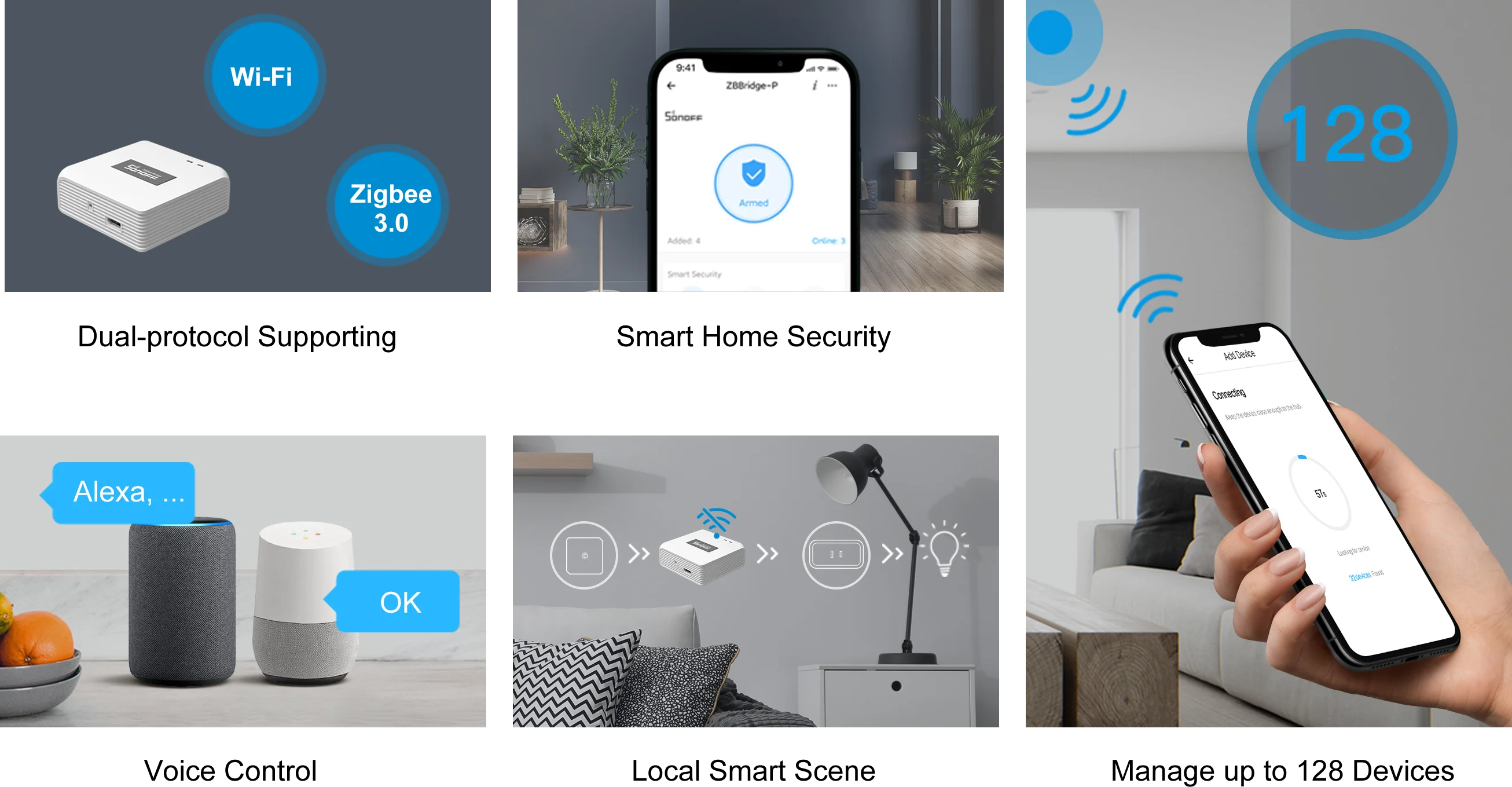

Verwalten Sie bis zu 128 Zigbee-Geräte
Eine Bridge kann bis zu 128 Untergeräte hinzufügen, Plug-in-Geräte können als Zigbee-Router fungieren, um die Netzwerkreichweite zu erweitern.

Passen Sie Ihren Heimsicherheitsmodus an
Passen Sie 3 Modi an, indem Sie verschiedene Scharfschaltgeräte einstellen.

Easily Arm and Disarm
Easily arm and disarm, easily switch security modes.

App-Fernbedienung
Vergessen Sie, das System beim Verlassen des Hauses zu aktivieren? Kein Problem! Jetzt per App aktivieren.

Wireless-Taste
Mit einem Klick wechseln Sie in den Home-Modus.

NFC-Auslöser
Tippen Sie leicht, um den Ruhemodus zu aktivieren.

Zeitplan
Planen Sie den automatischen Moduswechsel.
Die Verwendung von Bridge Buzzer ist nicht nur Sicherheitsalarm


Visitor? Bridge and wireless button can act as the doorbell.


Visitor? Bridge and wireless button can act as the doorbell.

Schaffen Sie ein gemütliches Zuhause
Der Sensor erkennt die Temperatur und Luftfeuchtigkeit in Ihrem Zuhause in Echtzeit und schaltet den Ventilator oder Luftbefeuchter je nach Ihrer Einstellung automatisch ein bzw. aus, um den Komfort aufrechtzuerhalten.

Bewegung – Licht an
Funktioniert mit Bewegungsmeldern, die Beleuchtung schaltet sich automatisch ein.

Tür geschlossen – Licht aus
Schalten Sie Ihr Flurlicht automatisch aus, wenn Sie das Haus verlassen.
Die Bridge ist das Herzstück des Zigbee Smart Home
Bridge unterstützt alle SONOFF- und eWeLink Zigbee-Subgeräte.
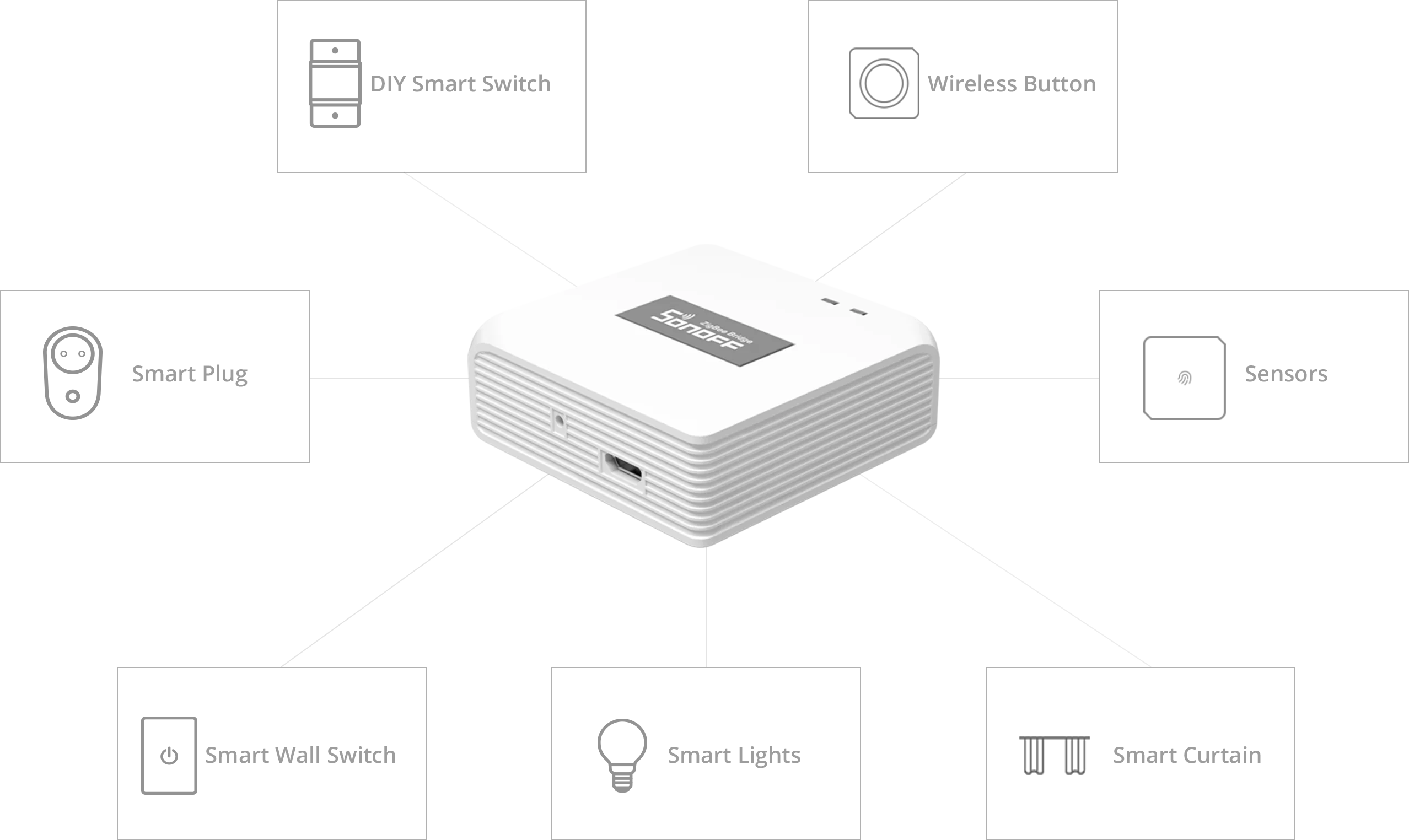
Freihändige Steuerung durch intelligente Assistenten
Geräte ein-/ausschalten oder per Sprache nach Temperatur oder Luftfeuchtigkeit fragen?
Verbinden Sie Alexa oder Google Assistant, um Ihren Alltag zu vereinfachen.


Einfacher Einstieg

Laden Sie die eWeLink-App herunter

Einschalten

Tippen Sie auf „Bluetooth Pairing“, um
Koppeln Sie die Brücke
Spezifikationen und Benutzerhandbuch
SONOFF Zigbee Bridge Pro unterstützt bis zu 128 Zigbee-Subgeräte, erweitert Ihr Smart-Home-Netzwerk deutlich und integriert verschiedene SONOFF Zigbee-Produkte nahtlos. Es erhöht die Sicherheit zu Hause mit anpassbaren Modi wie „Zuhause“, „Abwesend“ und „Schlafen“ und fungiert als lokale Alarmzentrale für Echtzeitschutz. Dank Dual-Protokoll-Unterstützung für WLAN und Zigbee verbindet es Geräte mühelos und gewährleistet die zuverlässige lokale Ausführung und Automatisierung von Smart-Szenen auch ohne Internetverbindung. Dieser vielseitige Hub ist ideal für den Aufbau eines stabilen, skalierbaren und vollständig integrierten Smart-Home-Ökosystems.
Benutzerhandbuch (PDF)ZB Brücke-P
5 V Gleichstrom, 1 A
WLAN IEEE 802.11 b/g/n 2,4 GHz, Zigbee 3.0
PC V0
-10ºC-40ºC
35 g
62 x 62 x 20 mm
Häufig gestellte Fragen
1. Wie viele Untergeräte können dem Gateway hinzugefügt werden?
Maximale Anzahl direkt angeschlossener Geräte: 10
Maximale Gesamtzahl der Geräte: 128, erreichbar durch Hinzufügen von Router-Geräten (normalerweise netzbetriebene Geräte)
2. Warum kann ich keine Untergeräte hinzufügen?
Wenn das Hinzufügen von Untergeräten fehlschlägt, versuchen Sie die folgenden Schritte:
(1) Stellen Sie sicher, dass das Sub-Gerät unterstützt wird und sich im Pairing-Modus befindet. Halten Sie es während des Pairings in der Nähe des Gateways.
(2) Überprüfen Sie, ob das WLAN-Netzwerk ordnungsgemäß funktioniert. Versuchen Sie es erneut, sobald das Netzwerk stabil ist.
(3) Gehen Sie zu den Gateway-Einstellungen > Weitere Einstellungen > überprüfen Sie die aktuelle Signalqualität des Zigbee-Kanals. Wechseln Sie bei Bedarf zu einem leistungsstärkeren Kanal.
(4) Möglicherweise haben Sie das Zigbee-Gerätelimit erreicht. Löschen Sie ein Endgerät (batteriebetrieben oder über eine Leitung mit Strom versorgt) und fügen Sie ein Router-Gerät (netzbetrieben) hinzu, um das Gerätelimit zu erweitern.
(5) Versuchen Sie, das Gateway zurückzusetzen, indem Sie die Pairing-Taste 10 Sekunden lang gedrückt halten (dadurch werden alle Untergeräte und Smart-Szenen gelöscht).
(6) Wenn keine der oben genannten Lösungen funktioniert, liegt das Problem möglicherweise an nicht standardmäßigen Zigbee-Implementierungen auf Untergeräten von Drittanbietern oder an Kompatibilitätsbeschränkungen auf Markenebene.
3. Benötigt eine lokale Szene WLAN?
Beim Einrichten einer lokalen Szene ist WLAN erforderlich.
Nach der Einrichtung kann die lokale Szene unabhängig ausgeführt werden, auch wenn die WLAN-Verbindung getrennt oder der Router ausgeschaltet ist.
4. OTA-Update fehlgeschlagen
Bitte überprüfen Sie Ihren Netzwerkstatus.
Trennen Sie das Gateway für 5 Minuten vom Stromnetz, schalten Sie es dann wieder ein und versuchen Sie die Aktualisierung erneut.